В одном из наших предыдущих руководств по macOS мы объясняли, как использование тегов может помочь вам организовать ваши файлы и папки и быстро находить их, когда это необходимо. В этой статье мы покажем, как помечать элементы в Finder с помощью простого настраиваемого сочетания клавиш, для еще более быстрой разметки.
Первая серия шагов ниже показывает, как создать удобное сочетание клавиш для активации встроенного меню тегов Finder. После этого мы объясним, как вы можете использовать одно или несколько настраиваемых сочетаний клавиш для непосредственного применения определенных цветных тегов к выбранным элементам в окне Finder.
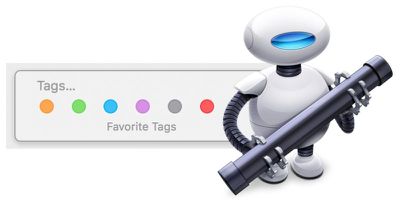
Этот более мощный метод цветной разметки требует создания простой службы Automator. Если это звучит пугающе, не волнуйтесь – это простой процесс, и если вы часто используете теги, то этот быстрый рецепт оправдает все усилия. Продолжайте читать, чтобы узнать, как это делается.
Как создать сочетание клавиш для пометки элементов в Finder
- Запустите Системные настройки из строки меню Apple ( -> Системные настройки…).
- Выберите панель настроек Клавиатура.
- Нажмите вкладку Сочетания клавиш.
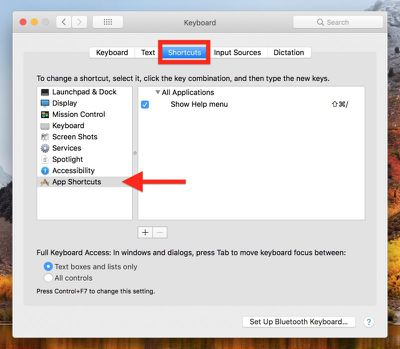
- Выберите Сочетания клавиш программ в левом столбце и нажмите кнопку +.
- Выберите Finder.app в поле Программа.
- Введите Теги… в поле Название меню.
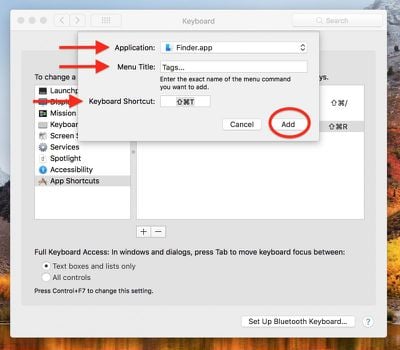
- Нажмите внутри поля Сочетание клавиш и нажмите желаемую комбинацию клавиш для активации службы. В нашем примере мы использовали Shift-Command-T.
- Нажмите Добавить.
Теперь, когда ваше сочетание клавиш настроено, пришло время его опробовать. Откройте окно Finder и выберите один или несколько элементов для пометки. Нажмите выбранную комбинацию клавиш, и вы увидите всплывающее меню тегов под выбранными элементами, как показано на изображении.
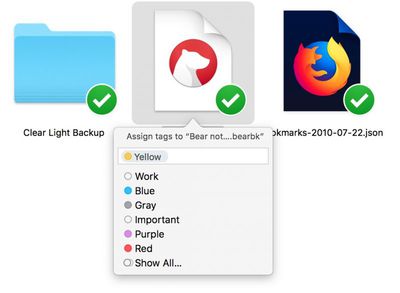
Оттуда просто начните вводить название тега, который хотите использовать, и он должен появиться в поле ввода. Нажмите Enter, чтобы применить его. В качестве альтернативы используйте клавишу стрелка вниз, чтобы выбрать нужный тег из выпадающего списка, и нажмите Enter.
Как создать службу цветной разметки в Automator
- Запустите Automator из папки Программы.
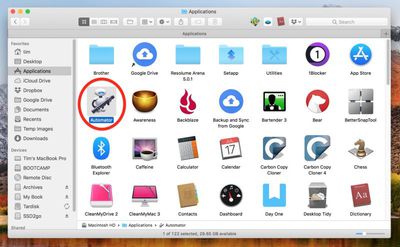
- Нажмите Новый документ.
- Выберите Служба в качестве типа документа.
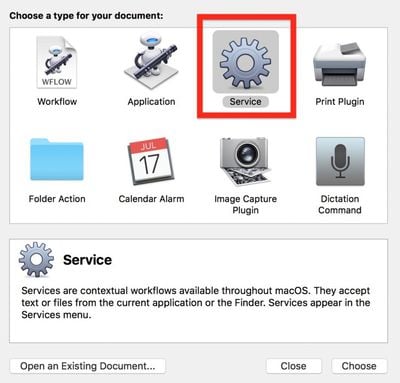
- Введите метка в поле поиска Библиотеки в верхней части боковой панели Automator.
- Перетащите действие Пометить элементы Finder в пустую область рабочего процесса.
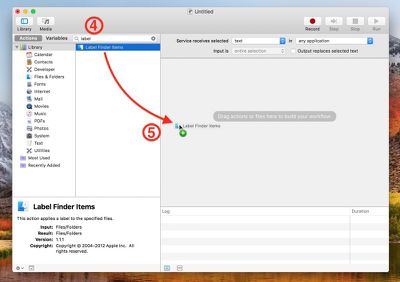
- Нажмите на цвет тега, который вы хотите использовать для первого сочетания клавиш. (В нашем примере мы выбираем красный.)
- Выберите файлы или папки в выпадающем меню Служба получает выделенное.
- Выберите Finder в выпадающем меню программы в.
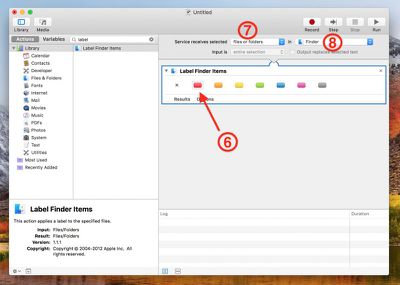
- Выберите Файл -> Сохранить в строке меню Automator и дайте вашей службе имя. Мы будем использовать имя «Tag Red».
- Нажмите Сохранить.
Как назначить сочетание клавиш вашей новой службе разметки
- Запустите Системные настройки из строки меню Apple ( -> Системные настройки…).
- Выберите панель Клавиатура.
- Нажмите вкладку Сочетания клавиш.
- Выберите Сочетания клавиш программ в левом столбце и нажмите кнопку +.
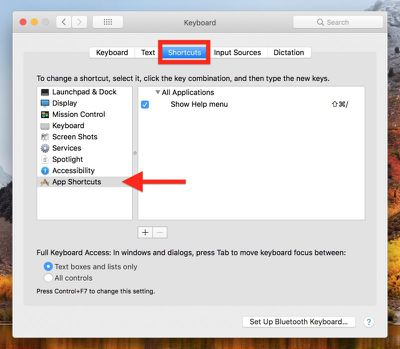
- Выберите Finder.app в поле Программа.
- В поле Название меню введите точное имя службы, которую вы только что создали в Automator («Tag Red» в нашем примере).
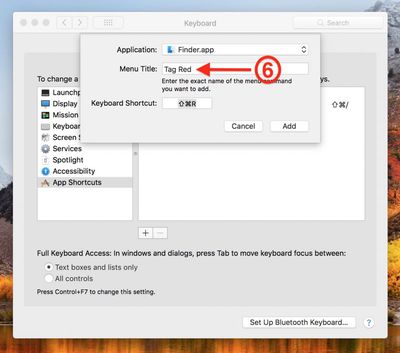
- Нажмите внутри поля Сочетание клавиш и нажмите выбранную вами комбинацию клавиш для активации службы. Мы использовали Shift-Command-R.
- Нажмите Добавить.
Теперь вы сможете помечать выбранные элементы в Finder выбранным вами цветом, используя созданное сочетание клавиш.
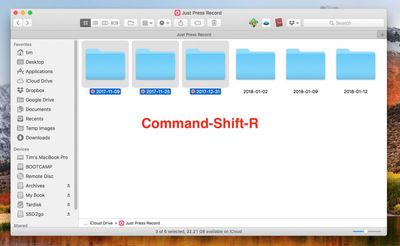
Чтобы создать дополнительные сочетания клавиш для применения других цветов тегов, просто повторите шаги Automator, но выберите другой цвет и сохраните службу под соответствующим именем. Затем просто назначьте сочетание клавиш именованной службе в панели настроек Клавиатуры, как описано выше.

















